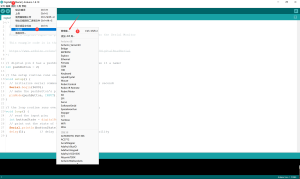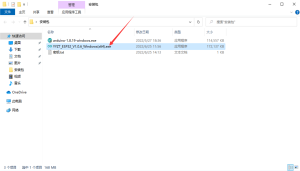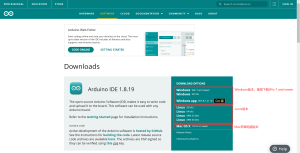视频教程链接:https://www.bilibili.com/video/BV1yS4y1v7VY/
1、下载Arduino IDE
方式1:在Arduino官网下载。
![图片[1]-Arduino IDE安装教程-一叶遮天的博客](https://blog.yyzt.site/wp-content/uploads/2022/06/QQ截图20220615194702.png)
根据自己的电脑系统进行下载安装。如果是Windows电脑,这里推荐点击下载“Win 7 and newer”,因为通过这个链接下载的最终文件是一个“.exe”可执行安装程序文件,在安装的过程中,会进行驱动的安装,比较省事。
![图片[2]-Arduino IDE安装教程-一叶遮天的博客](https://blog.yyzt.site/wp-content/uploads/2022/06/2.png)
出现这个页面,点击“JUST DOWNLOAD”即可下载,注意这个页面不要翻译成中文,否则不会出现“JUST DOWNLOAD”。
方式2:由我提供的百度网盘链接进行下载:
链接:https://pan.baidu.com/s/1xVthGG4S5wD7Dt7WPcYKCw
提取码:yntv
其中包含多个ArduinoIDE版本,根据自己的需要下载,推荐下载最新版本。
![图片[3]-Arduino IDE安装教程-一叶遮天的博客](https://blog.yyzt.site/wp-content/uploads/2022/06/4T52246YC@MGFUFS4H84.png)
2、安装Arduino IDE
下面以Windows电脑为例进行安装演示:
第1步:双击“arduino-1.8.19-windows.exe”运行程序。
![图片[4]-Arduino IDE安装教程-一叶遮天的博客](https://blog.yyzt.site/wp-content/uploads/2022/06/3.png)
第2步:点击“I Agree”。
![图片[5]-Arduino IDE安装教程-一叶遮天的博客](https://blog.yyzt.site/wp-content/uploads/2022/06/FFJCBUERJ0AB7BDD8Y5.png)
第3步:这里会默认勾选安装一些驱动文件,不要动它,继续点击“Next”。
![图片[6]-Arduino IDE安装教程-一叶遮天的博客](https://blog.yyzt.site/wp-content/uploads/2022/06/L0N2D6509MODQSR3II.png)
第4步:这里默认安装路径是在C盘,我建议是在其他盘比如D盘下进行安装,以免C盘内存爆满。继续点击“Install”。
![图片[7]-Arduino IDE安装教程-一叶遮天的博客](https://blog.yyzt.site/wp-content/uploads/2022/06/V3Z_SOH9IXE9QHTF33.png)
第5步:等待安装。
![图片[8]-Arduino IDE安装教程-一叶遮天的博客](https://blog.yyzt.site/wp-content/uploads/2022/06/A@WYOAKSQ5GP3KYFPF.png)
如果中途有多次弹出安装“设备软件”,点击安装即可,这是在安装串口驱动程序,如果不安装这个驱动程序,后续开发板可能无法识别串口进行烧录程序。
![图片[9]-Arduino IDE安装教程-一叶遮天的博客](https://blog.yyzt.site/wp-content/uploads/2022/06/92IMPN_9R7PQ4UCTG82U.png)
安装完成后,点击“Close”关闭。
![图片[10]-Arduino IDE安装教程-一叶遮天的博客](https://blog.yyzt.site/wp-content/uploads/2022/06/WZP@@H8SDDLPQ2HD2G_5W.png)
© 版权声明
文章版权归作者所有,未经允许请勿转载。
THE END